文章詳情頁(yè)
PPT中使用備注輔助幻燈片演示具體操作步驟
瀏覽:194日期:2022-12-04 11:26:02
最近部分使用PPT的用戶(hù)們?cè)儐?wèn)其中備注輔助幻燈片是怎么使用的?今日在這就呈現(xiàn)了PPT中使用備注輔助幻燈片演示的具體操作步驟。

打開(kāi)制作好的PPT。
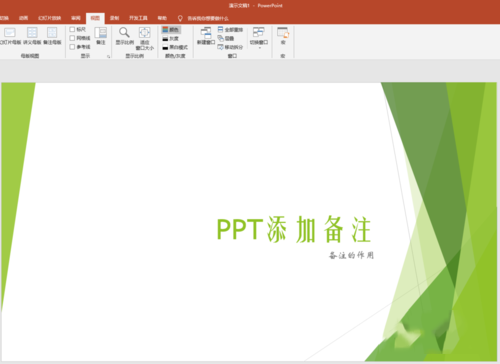
點(diǎn)擊【視圖】—【備注】。
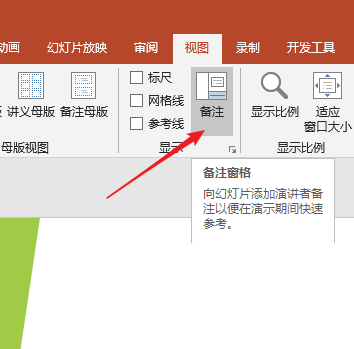
則在頁(yè)面下方顯示出備注欄。
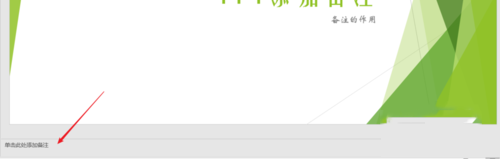
然后輸入對(duì)本頁(yè)幻燈片內(nèi)容的備注。
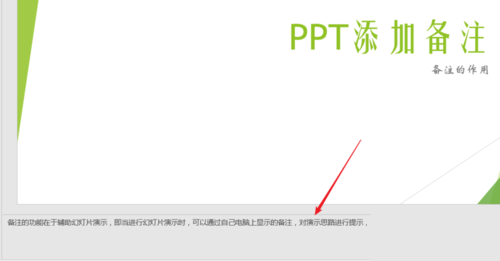
在PPT全屏演示的時(shí)候,在頁(yè)面上點(diǎn)擊鼠標(biāo)右鍵,點(diǎn)擊【顯示演示者視圖】。

則自己的電腦將顯示為演示者視圖,而大屏幕上仍將顯示為全屏幕PPT。在【演示者視圖】中,在本頁(yè)幻燈片右側(cè)就顯示了之前輸入的備注,則自己在演示時(shí),即可通過(guò)備注的內(nèi)容輔助開(kāi)展PPT演示。
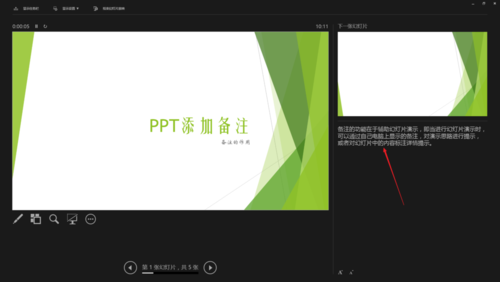
除了輔助演示,備注內(nèi)容也可以跟隨PPT正文被打印出來(lái)。在【打印】下的【打印版式】中選擇【備注頁(yè)】,則將打印出帶備注的幻燈片。
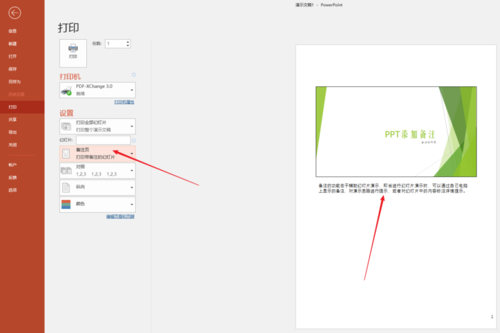
根據(jù)上文呈現(xiàn)的PPT中使用備注輔助幻燈片演示的具體操作步驟,你們是不是都學(xué)會(huì)啦!
標(biāo)簽:
ppt
相關(guān)文章:
排行榜
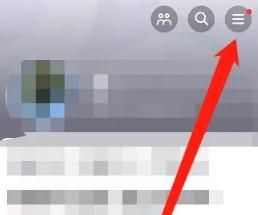
 網(wǎng)公網(wǎng)安備
網(wǎng)公網(wǎng)安備